Ist YouTube nicht in der Lage, die Wiedergabe Ihres Videos auf Ihrem iPhone, iPad oder Android-Telefon aufrechtzuerhalten? Möglicherweise ist der Bild-in-Bild-Modus von YouTube in der App oder auf Ihrem Gerät deaktiviert. Wir zeigen Ihnen, wie Sie die Funktion aktivieren und einige andere Möglichkeiten zur Lösung Ihres Problems.
Zu den weiteren Gründen, warum Der PiP-Modus von YouTube nicht funktioniert, gehören die Verwendung eines falschen Kontos in der YouTube-App, aktivierte Gesten auf Ihrem Telefon und ein beschädigter YouTube-App-Cache.
Aktivieren Sie den Bild-in-Bild-Modus auf Ihrem Telefon und YouTube
Wenn nach dem Minimieren von YouTube kein schwebendes Fenster angezeigt wird, ist die Bild-in-Bild-Funktion möglicherweise in den Einstellungen Ihres Telefons oder in der YouTube-App deaktiviert. Wenn Sie die Funktion an beiden Stellen aktivieren, haben Sie im Hintergrund Zugriff auf alle Ihre Lieblings-YouTube-Videos.
Aktivieren Sie den PiP-Modus in den Android-Einstellungen
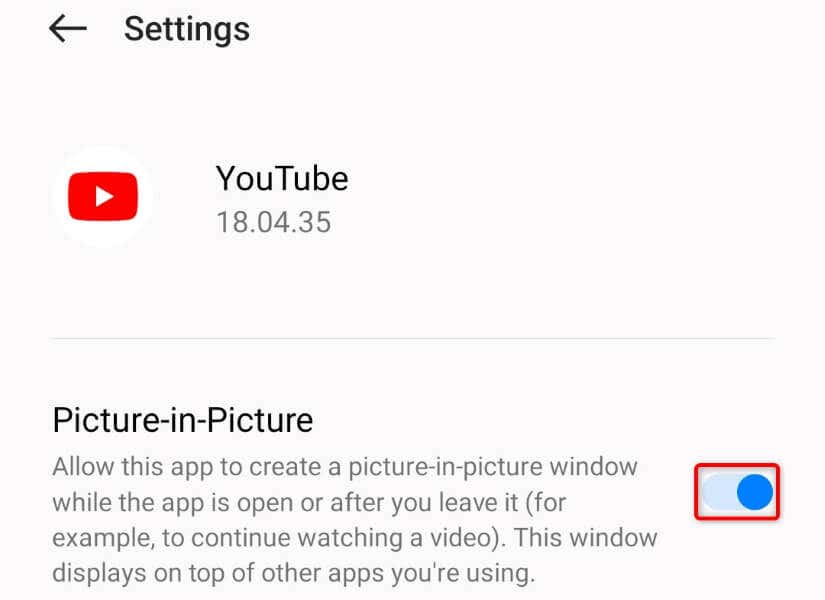
Aktivieren Sie den PiP-Modus auf iPhone und iPad
Aktivieren Sie den PiP-Modus in der YouTube-App
Nachdem Sie den Bild-in-Bild-Modus auf Ihrem Telefon aktiviert haben, aktivieren Sie die Funktion auch in der YouTube-App.
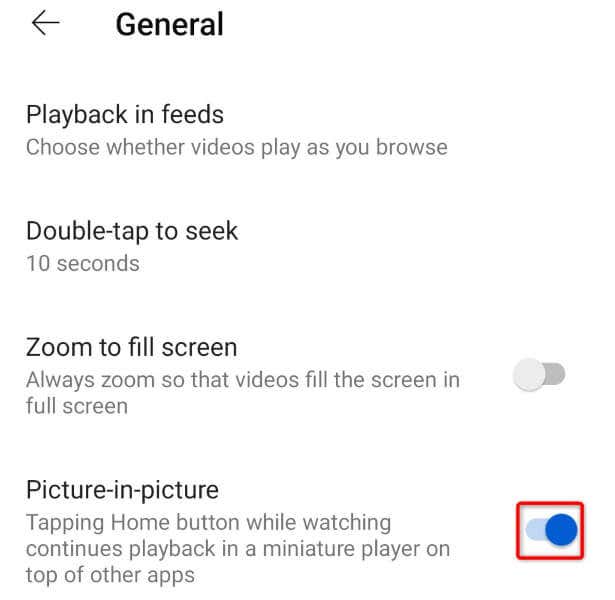
Verwende das richtige Konto in der YouTube-App
Wenn Sie sich außerhalb der USA befinden, benötigen Sie ein YouTube Premium-Abonnement, um Videos im Hintergrund abzuspielen. Falls Sie das Abonnement bereits erworben haben, stellen Sie sicher, dass Sie das Google-Konto mit dem Abonnement in YouTube verwenden..
So bestätigen Sie das:

Deaktivieren Sie die Gesten Ihres Android-Telefons
YouTube erfordert, dass Sie die Home-Taste drücken, um die PiP-Funktion zu aktivieren. Einige Android-Telefone deaktivieren diese Schaltfläche, wenn Sie Gesten auf dem Bildschirm aktivieren. Wenn dies bei Ihrem Telefon der Fall ist, deaktivieren Sie die Gesten und der PiP-Modus von YouTube beginnt zu funktionieren.
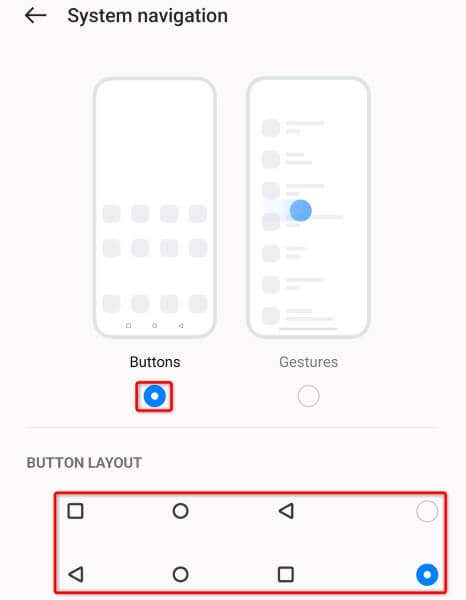
Starten Sie Ihr iPhone (iOS), iPad (iPadOS) oder Android-Telefon neu
Wenn YouTube Ihre Videos immer noch nicht im Bild-in-Bild-Modus abspielt, liegt möglicherweise ein kleiner Fehler auf Ihrem Smartphone vor. Sie können Starte dein Gerät neu viele kleinere Störungen im System beheben.
Stellen Sie sicher, dass Sie Ihre nicht gespeicherte Arbeit speichern, bevor Sie Schalten Sie Ihr Gerät aus.
iPhone neu starten
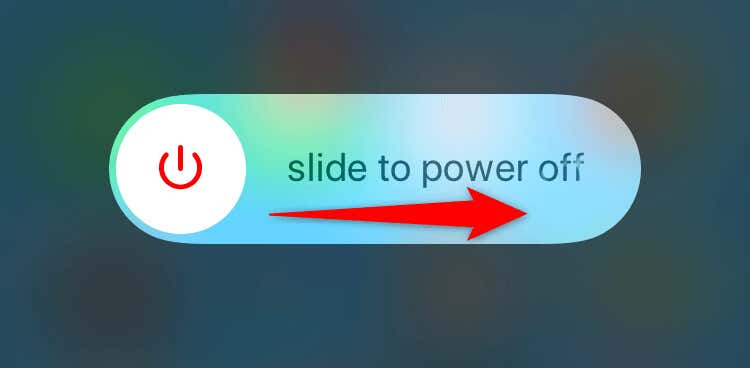
iPad neu starten
Android neu starten
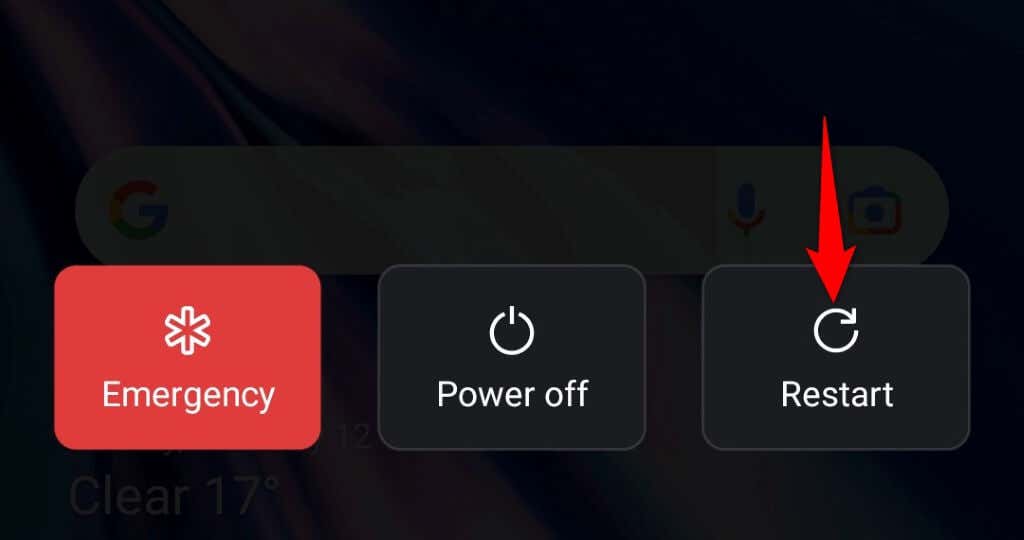
Aktualisieren Sie YouTube auf Ihrem iPhone, iPad oder Android-Telefon
Möglicherweise ist bei der YouTube-App auf Ihrem Telefon ein Problem aufgetreten, das dazu führt, dass der PiP-Modus nicht funktioniert. Dies geschieht normalerweise, wenn Sie eine veraltete Version der App verwenden.
Wenn das der Fall ist, Aktualisieren Sie die App auf Ihrem Telefon, und Ihr Problem wird behoben.
Auf iPhone und iPad
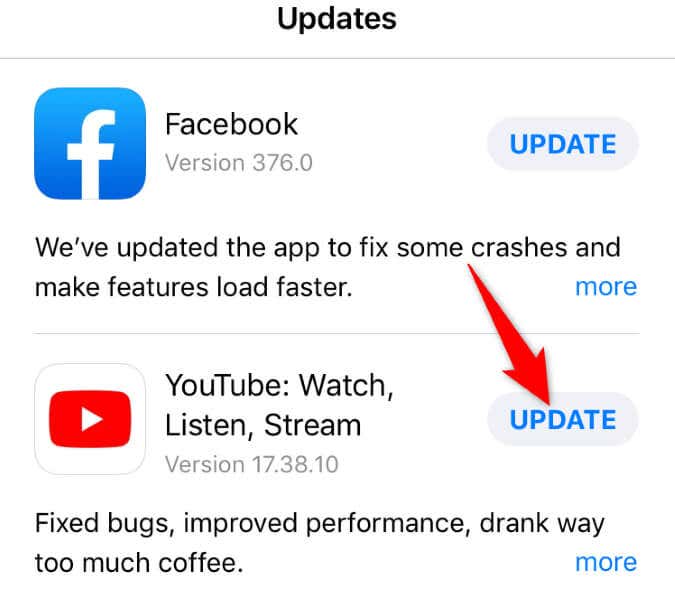
Auf Android
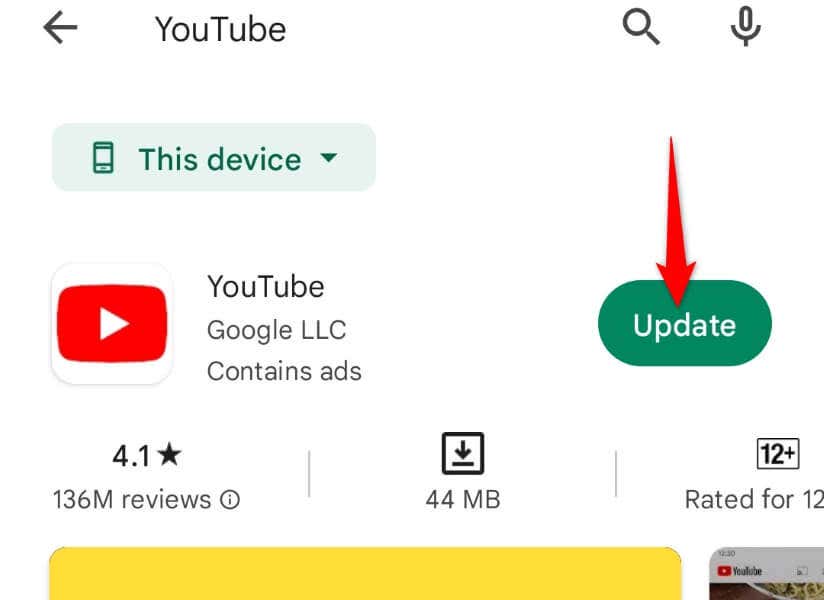
Löschen Sie die Cache-Dateien von YouTube auf Ihrem Smartphone
YouTube speichert Cache-Dateien auf Ihrem Gerät, um Ihr Seherlebnis zu verbessern. Manchmal führen beschädigte Dateien dazu, dass bestimmte App-Funktionen instabil werden. Das Problem, dass Ihr PiP-Modus nicht funktioniert, ist möglicherweise auf einen beschädigten YouTube-Cache zurückzuführen.
In diesem Fall Löschen Sie die Cache-Dateien der App und Ihr Problem wird gelöst. Durch das Leeren des Caches wird Ihr Google-Konto nicht aus der App entfernt und Ihre Kontodaten werden nicht gelöscht.
Beachten Sie, dass Sie den App-Cache nur auf Android löschen können. Auf dem iPhone und iPad können Sie die Cache-Dateien einer App nicht entfernen. Sie müssen deinstallieren die App neu installieren, um den Cache auf diesen Geräten zu löschen.
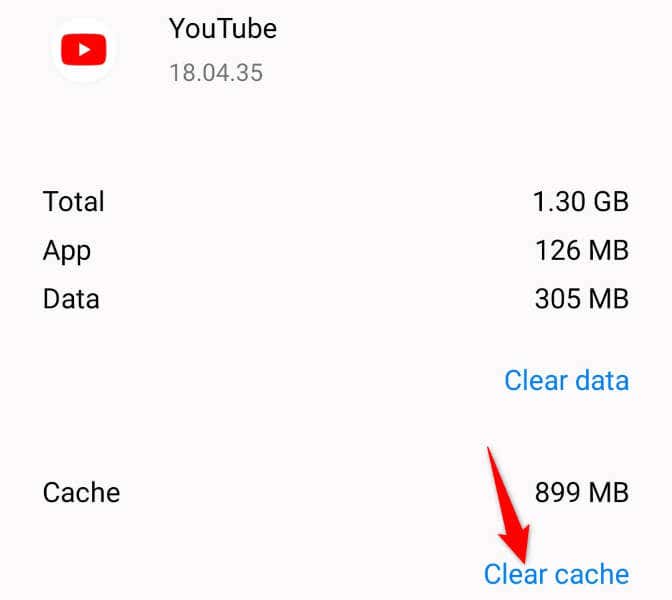
Ändern Sie Ihren Standort in der YouTube-App
Wenn Sie den Bild-in-Bild-Modus von YouTube immer noch nicht nutzen können, befinden Sie sich möglicherweise in einem Land oder einer Region, die diese Funktion nicht unterstützt. Ändere in diesem Fall deinen aktuellen Standort in der YouTube-App, um das Problem zu beheben.
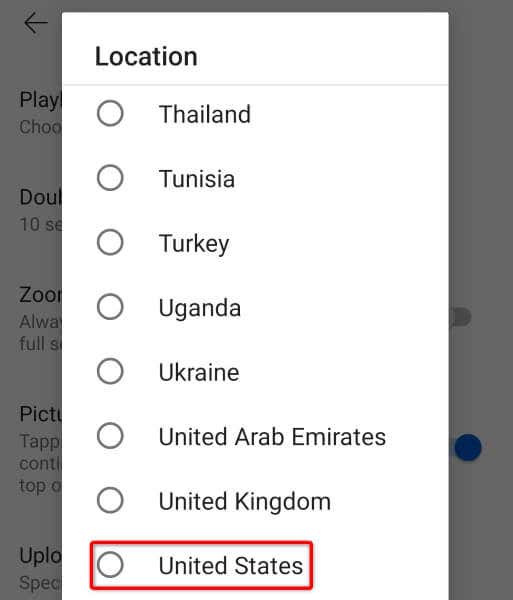
Wechseln Sie auf Ihrem Gerät zum Stock Launcher von Android
Wenn Sie Verwenden Sie einen benutzerdefinierten Launcher auf Ihrem Android-Telefon sind, stört dieser Launcher möglicherweise den PiP-Modus von YouTube, sodass die Funktion nicht funktioniert. Sie können dies bis zum Wechseln Sie zurück zum Standard-Launcher Ihres Telefons überprüfen.
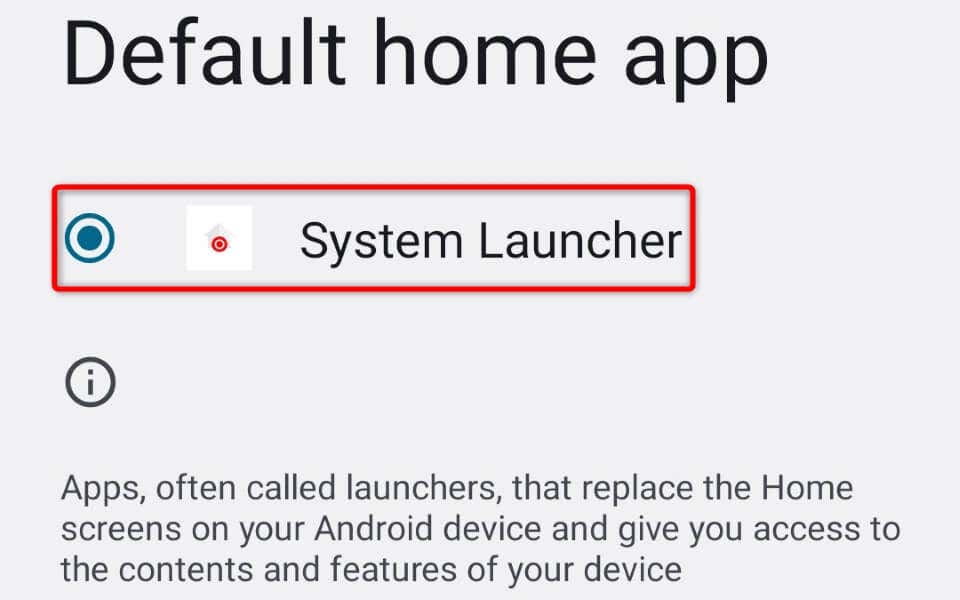
Setzen Sie die YouTube-Hintergrundwiedergabe auf Ihrem Smartphone fort
Wenn Sie es gewohnt sind, YouTube im Hintergrund abzuspielen, ist es frustrierend, wenn die Funktion auf Ihrem Telefon plötzlich nicht mehr funktioniert. Glücklicherweise gibt es einige Möglichkeiten, das Problem zu beheben und Ihre Hintergrundspielsitzungen fortzusetzen.
Sie können dann in einem kleinen schwebenden Fenster die Home-Taste und YouTube spielt Ihre Inhalte weiterhin ab drücken. Viel Spaß beim Zuschauen!
.